win7使用關鍵詞查找文件的操作方法
更新日期:2024-03-23 05:18:20
來源:投稿
手機掃碼繼續觀看

我們在使用電腦查找文件的時候,常常不知道文件名,只知道文件中包含的某些字。那我們要怎么使用這些關鍵詞來查找文件呢?有許多不太熟悉電腦的朋友就提出了這個疑問,以雨林木風win7旗艦版64位為例,那今天小編就來給大家介紹win7使用關鍵詞查找文件的具體操作方法吧。
操作方法如下:
1、點擊屏幕左下方的”開始按鈕“,點擊控制面板。
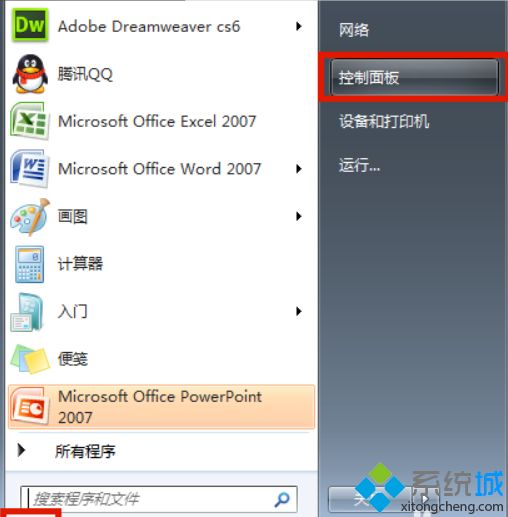
2、在”所有控制面板項“窗口中,點擊”索引選項“。
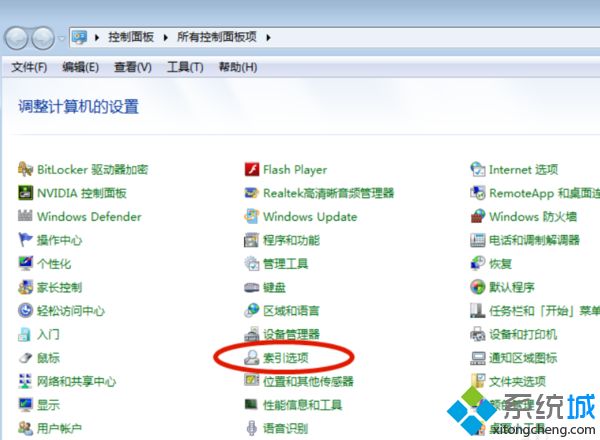
3、在”索引選項“窗口中,點擊”修改“按鈕。
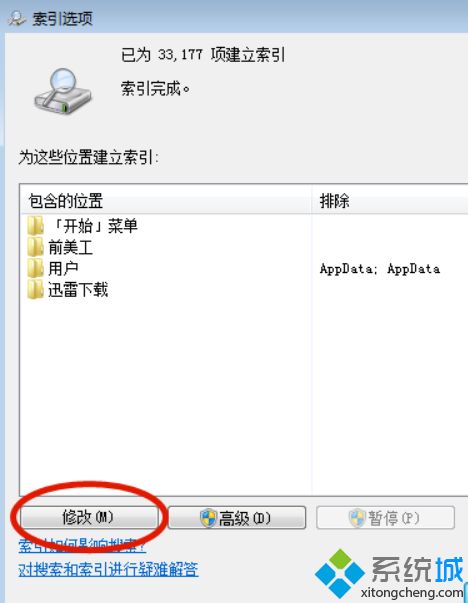
4、設置索引的位置。建議設置具體文件夾。
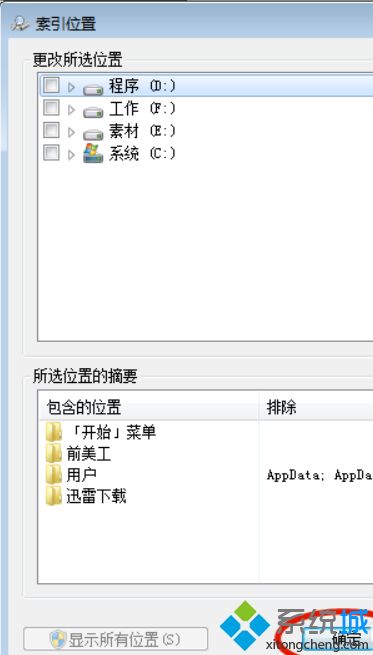
5、當文件夾中的文件,有了很多新建、刪除、修改后,需要重建索引,點擊步驟3中的”高級“按鈕,在彈出的窗口中,點擊”重建“
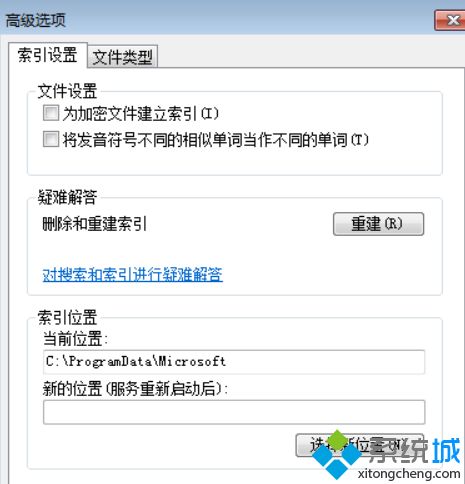
6、然后再次打開開始界面,在輸入框輸入關鍵字即可。
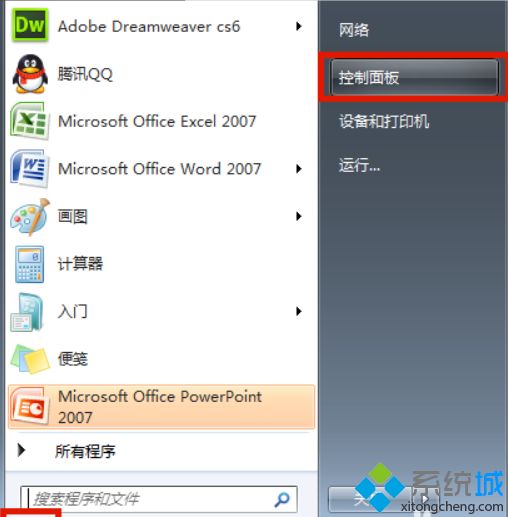
以上就是關于win7怎么使用關鍵詞查找文件的操作方法啦。希望能對你有所幫助,如果你的也需要通過關鍵詞查找的話。可以試試上面的方法哦。
該文章是否有幫助到您?
常見問題
- monterey12.1正式版無法檢測更新詳情0次
- zui13更新計劃詳細介紹0次
- 優麒麟u盤安裝詳細教程0次
- 優麒麟和銀河麒麟區別詳細介紹0次
- monterey屏幕鏡像使用教程0次
- monterey關閉sip教程0次
- 優麒麟操作系統詳細評測0次
- monterey支持多設備互動嗎詳情0次
- 優麒麟中文設置教程0次
- monterey和bigsur區別詳細介紹0次
系統下載排行
周
月
其他人正在下載
更多
安卓下載
更多
手機上觀看
![]() 掃碼手機上觀看
掃碼手機上觀看
下一個:
U盤重裝視頻










